惠普bios里怎么设置u盘启动项
 文案作者:骑士
文案作者:骑士现在电脑已经成为大家生活的一部分了,用电脑看电视,听歌,上网,玩游戏等等,但是当电脑系统出问题时,很多新手遇见这些问题不知道怎么解决,下面就一起来看看以云骑士装机大师为例为大家介绍一下惠普bios里怎么设置u盘启动项。
惠普bios设置u盘启动项阅读步骤
1、使用云骑士制作系统U盘启动盘,设置Bios启动项为U盘启动。
2、插入U盘启动盘,重新启动电脑,在启动时按住DEL键。
3、移动键盘上的左右箭头,将光标移动到BOOT选项上。
4、向下移动光标到HARD,DISK,DRIVES,按回车键进入下一个界面。
5、移动光标到1st,Drive,LSATA,按回车键进入下一个界面。
6、移动光标到USB:Kingstom,DT,按回车键。
7、出现页面显示1st,Drive,表示第一启动项改为U盘启动。按F10键保存,重启电脑即可。
惠普bios设置u盘启动项操作步骤
01 使用云骑士制作U盘启动盘,设置Bios启动项为U盘启动,不同的机型的设置界面有所不同。可以在下表查看U盘启动快捷键。

02 插入U盘启动盘,重新启动电脑,在启动时按住DEL键。

03 移动键盘上的左右箭头,将光标移动到BOOT选项上。

04 向下移动光标到HARD,DISK,DRIVES,按回车键进入下一个界面。

05 移动光标到1st,Drive,LSATA,按回车键进入下一个界面。

06 移动光标到USB:Kingstom,DT,按回车键。

07 出现页面显示1st,Drive,表示第一启动项改为U盘启动。按F10键保存,重启电脑即可。

我们都知道windows10系统安全模式是电脑自我保护的一种程序,如果遇到故障问题,我们可以进入到安全模式中解决,它是Windows系统必不可少的模式。一般开机要按F8才会进入安全模式,那么有什么办法可以让电脑开机强制进入安全模式?
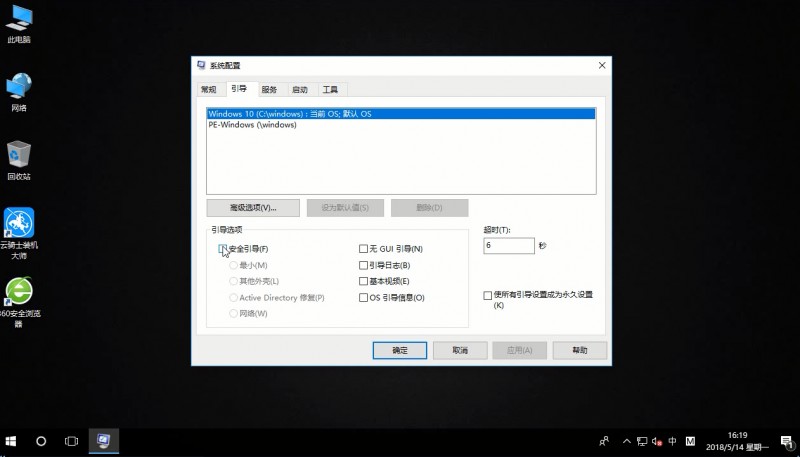
系统相关问题解答
win7如何设置ip地址?
1、点击开始——控制面板;
2、选择“网络和Internet”;
3、选择网络和共享中心;
4、然后选择更改适配器;
5、在无线网络图标上单击右键,在出现的菜单中选择“属性”。如果是网线上网,则在本地连接图标上面点击右键;
6、接下来选择“tcp/Ipv4”,在点击“属性”;
7、接下来即可修改电脑IP地址了,修改好后点击确定即可完成。






